简介
本文档介绍如何配置 Cisco Video Integration (CVI) 与 Microsoft Teams (MS Teams) 的集成并对其进行故障排除。
先决条件
要求
Cisco 建议您了解以下主题:
- Webex Control Hub常规配置
- Office 365 (O365)常规配置
- 终端Web管理配置
- Windows Power Shell配置
- 设备配置的Webex Edge
使用的组件
本文档中的信息基于以下软件和硬件版本:
- O365管理站点
- 带A-MST-WX-CVI-ROOMS许可证的Cisco WebEx Control Hub
- Windows Power Shell版本5.1
- 适用于设备的DX70与Webex Edge
本文档中的信息都是基于特定实验室环境中的设备编写的。本文档中使用的所有设备最初均采用原始(默认)配置。如果您的网络处于活动状态,请确保您了解所有命令的潜在影响。
背景信息
所需端口
信令所需的端口:
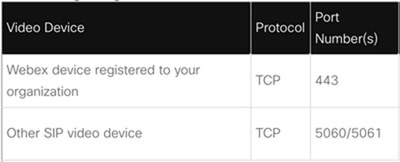
介质所需的端口:
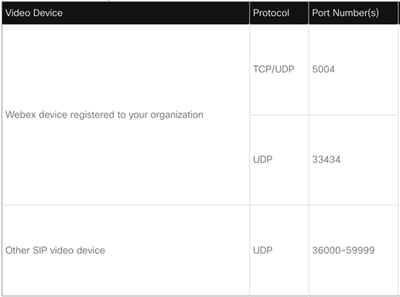
一键式(OBTP)支持的设备类型
- Webex板、会议室和桌面设备
- Webex会议室套件和会议室电话
- 思科MX、SX和DX系列
配置
在Control Hub中设置视频集成
步骤1:登录https://admin.webex.com。
第二步:要检查子域是否为Webex会话初始协议(SIP)地址设置,请导航到组织设置> Cisco Webex呼叫的SIP地址。
注意:如果未设置,请查看下一文档更改您的Cisco Webex SIP地址。
第三步:导航到 > 。找到Microsoft Teams的视频集成卡,选择Set Up。(需要其他许可证)。
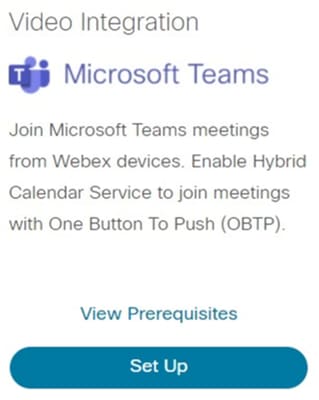
警告:此时,需要A-MST-WX-CVI-ROOMS许可证才能取得进一步进展。
第四步:在Video Integration Setup屏幕上,选择Authorize。
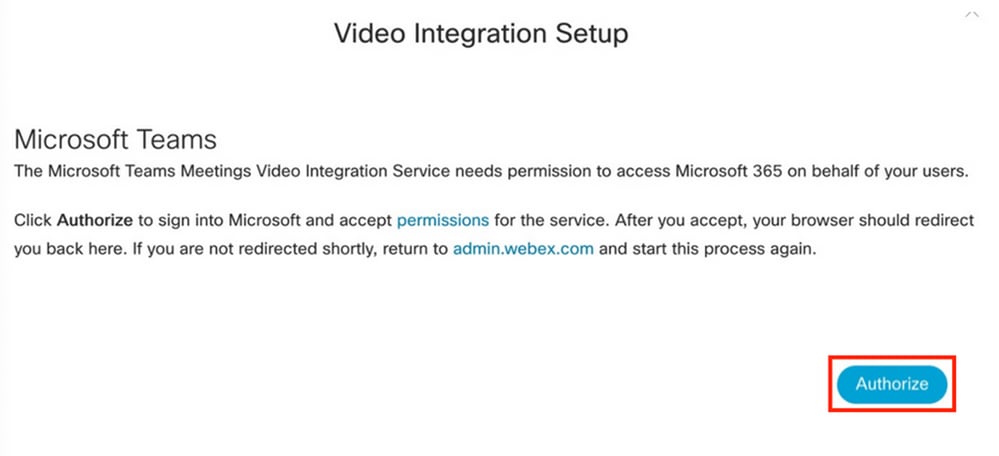
第五步:选择具有Microsoft租户全局管理员权限的帐户,然后输入凭据。
注意:Microsoft用户必须至少通过两次不同的身份验证。建议由帐户具有对Control Hub的完全管理员访问权限的Microsoft管理员执行这些步骤。
第六步:要验证请求的权限,请选择接受。这将授予Webex Video Integration应用访问您的Microsoft租户。 将发生重定向至“控制中心视频集成设置”屏幕。

步骤 7.在计算机上打开PowerShell窗口,然后使用下一个命令安装MicrosoftTeams PowerShell模块(如果尚未安装):
Install-Module MicrosoftTeams -AllowClobber
步骤 8导入MicrosoftTeams模块并使用下一个命令连接到您的Teams租户:
Import-Module MicrosoftTeams
Connect-MicrosoftTeams
步骤 9系统将显示Microsoft登录页面。输入具有Microsoft Teams租户管理权限的用户的凭据。如果流程成功,则提供关于帐户和租户成功登录的反馈。
步骤 10导航到Control Hub中的视频集成设置屏幕,选择剪贴板按钮以从第一个文本框复制New-CsVideoInteropServiceProvider部分的文本,并将其粘贴到PowerShell会话中并进行确认。
步骤 11选择您想要为用户启用集成的方式。使用以下示例作为所有用户或每个用户的集成参考,如下面的示例所示:
所有用户:
Grant-CsTeamsVideoInteropServicePolicy -PolicyName
CiscoServiceProviderEnabled -Global
每个用户:
Grant-CsTeamsVideoInteropServicePolicy -PolicyName
CiscoServiceProviderEnabled -Identity
步骤 12选择确定完成设置。
注意:对Microsoft租户的PowerShell更改可能需要一些时间才能在Microsoft 365环境中传播。Microsoft表示这最多需要6个小时,但通常需要不到20分钟。
步骤 13如果在配置后无法访问PowerShell命令文本,请导航到Control Hub > Hybrid > Services > Video Integration,然后选择Edit settings。
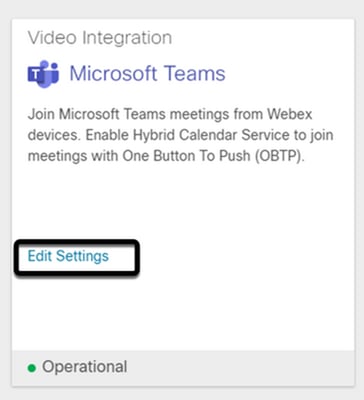
故障排除
例 1.Windows Power Shell中无法识别命令Install-Module
在Windows PowerShell上配置命令Install-Module后,控制台将无法识别出此命令的任何变化:

步骤1:使用Windows Admin帐户打开Windows PowerShell,然后在控制台上运行命令Get-Command,以验证Install-Module是否列为有效命令。
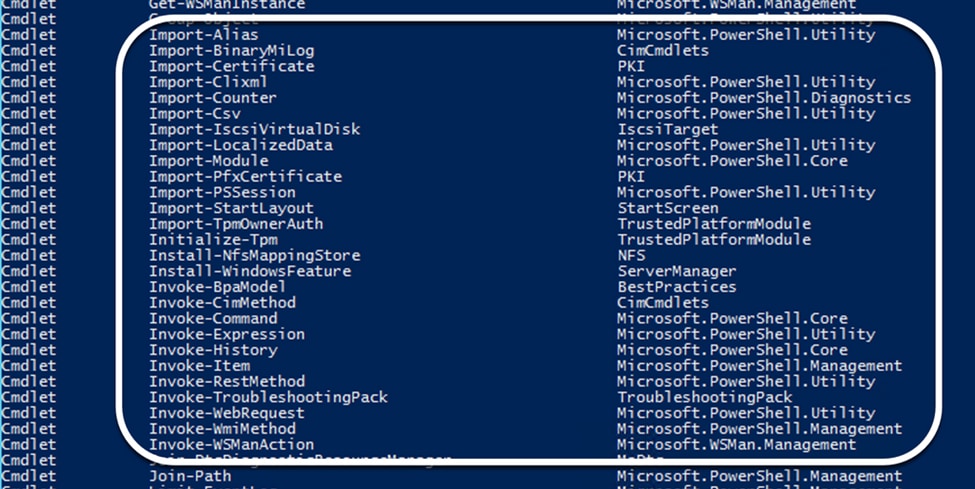
第二步:如果未列出,请运行Get-Host命令并验证当前PowerShell版本:
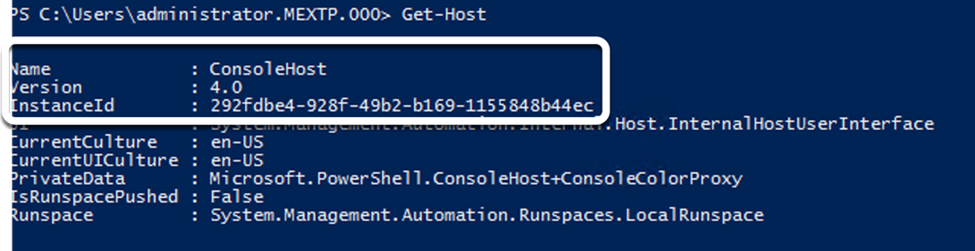
第三步:如果PowerShell当前版本早于5.0,请升级到下一个Microsoft文档中提及的任何受支持版本:Install-Module Supported PowerShell version。
第四步:升级之后,请再次使用Get-Host命令验证版本是否已更新。
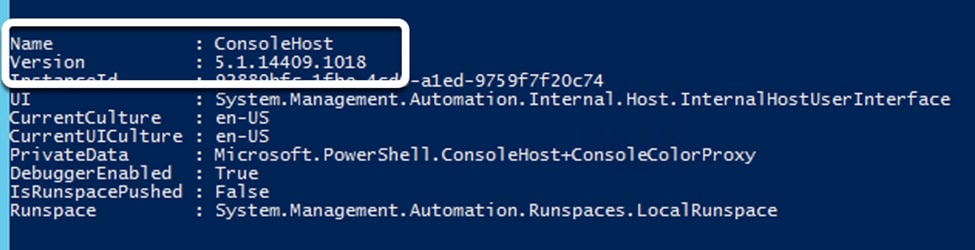
第五步:运行Install-Module MicrosoftTeams -AllowClobber命令,并使用Y命令进行确认,以继续执行常规安装过程。

案例 2.Windows PowerShell中无法识别命令Install-Module
即使使用正确的PowerShell版本,下载过程也可能失败,并出现类似错误,如下图所示:

步骤1:放弃从服务器到统一资源定位符(URL)的可达性方面的任何问题。复制PowerShell窗口中指定的URL,并将其粘贴到Web浏览器上,以验证显示的内容。
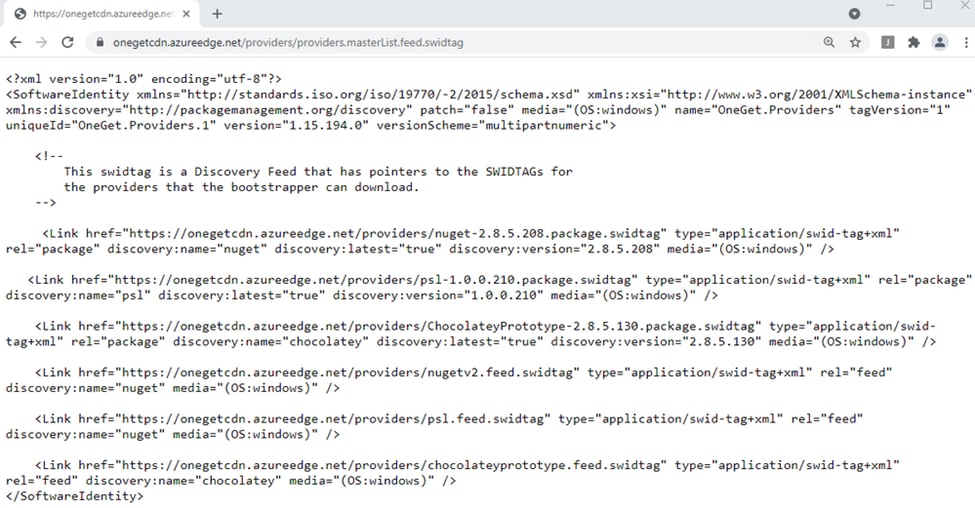
第二步:如果可达性不是问题,这可能意味着该问题与传输层安全(TLS)协议版本有关。Microsoft已弃用TLS版本1.0和1.1,如下文所示:Microsoft TLS 1.0和1.1禁用通知。
第三步:要更改TLS默认PowerShell版本,请运行以下命令:
[Net.ServicePointManager]::SecurityProtocol = Net.SecurityProtocolType]::Tls12

第四步:运行Install-Module MicrosoftTeams -AllowClobber命令,并使用Y命令进行确认,以尝试常规安装过程。

第五步:使用Y命令确认第二次选择,以开始下载过程。


第六步:使用命令Get-InstalledModule确认Microsoft Teams模块已安装,然后继续部署过程。


案例 3.已安排会议,但未在设备上显示
当您在MS Teams上安排会议时,详细信息显示在邀请中,但是,终端不显示会议。
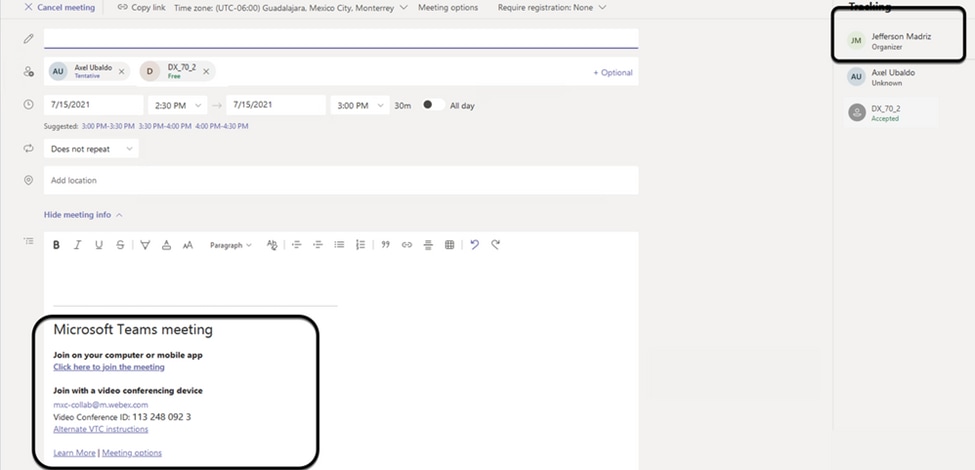
Microsoft Teams会议邀请中列出了设备会议室邮箱,但某些详细信息未正确配置。
Webex Control Hub也不显示会议信息。
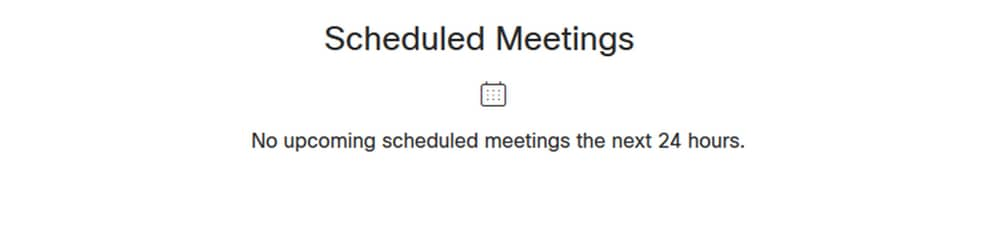
步骤1:导航到O365 admin site https: admin . microsoft . com(O365管理站点https),然后使用管理员帐户登录。
第二步:导航到用户>活动用户菜单。
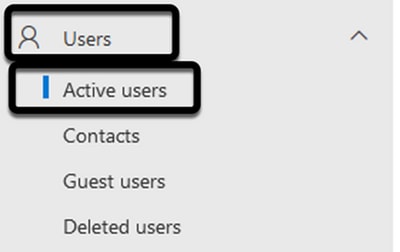
第三步: 找到会议组织者用户帐户并展开其详细信息。
第四步:导航到用户详细信息中的许可证和应用部分,以查找向其分配的许可证。
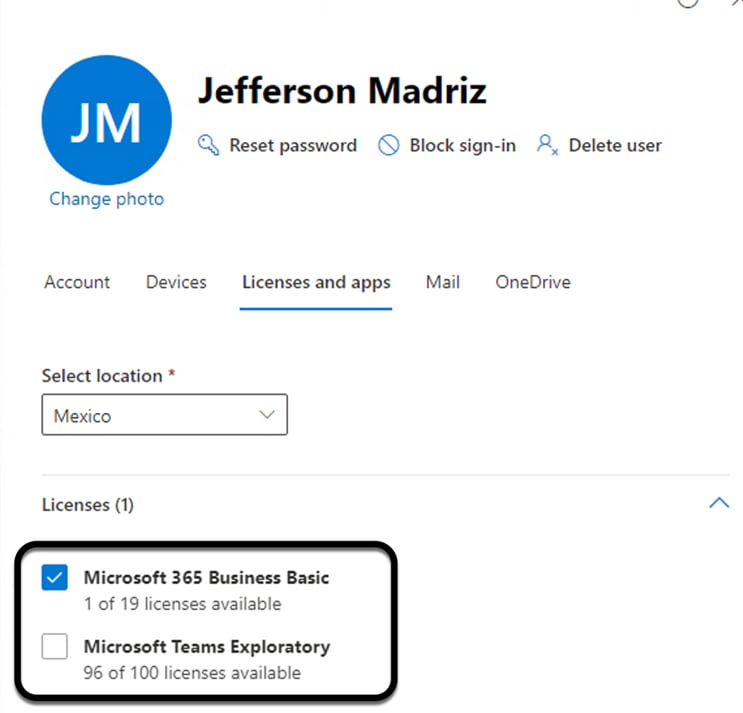
第五步:必须为O365上的每个用户分配Microsoft Teams Exploration许可证。如果未分配此项,MS Teams会议详细信息不会发送到Webex Control Hub上的设备日历。
第六步:分配许可证并进行测试。
案例 4.已分配MS Teams许可证,但设备上仍不显示会议
即使已经安装了适当的许可证,会议仍然不会显示在设备日历上并带有来自Webex Control Hub的相同横幅:
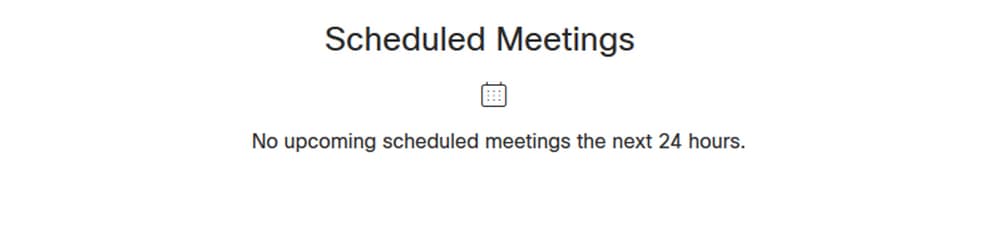
步骤1:导航至 https://admin.webex.com。
第二步:导航到管理>工作区,以便查找列出的受影响设备。
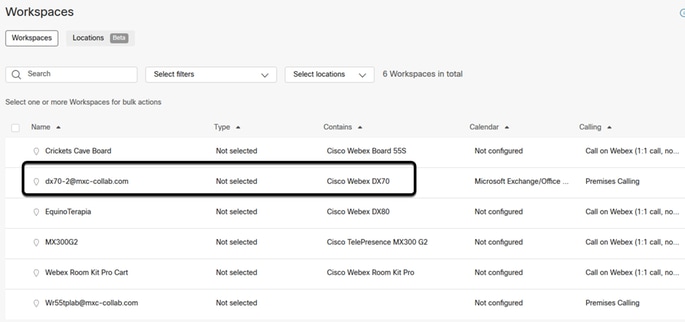
第三步:打开设备详细资料,然后找到日历部分。验证为此设备配置的邮件地址。
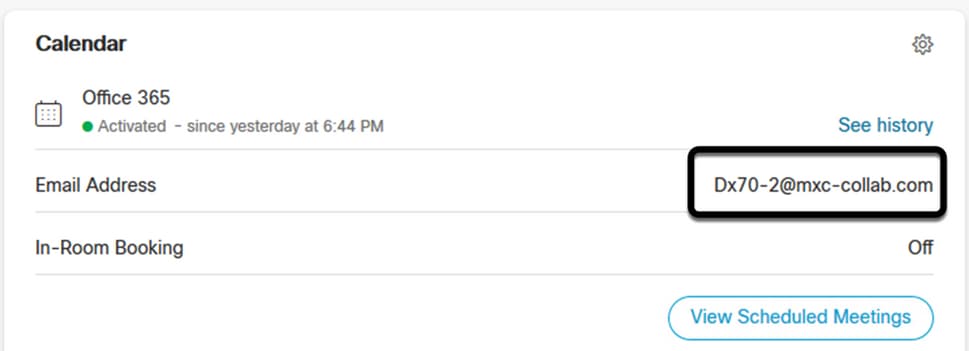
分配给设备的邮件地址必须与Control Hub上的设备工作空间显示名称以及O365用户配置上的用户名和邮件匹配。如果此信息不匹配,Control Hub将无法识别会议并将其转发到正确的设备。
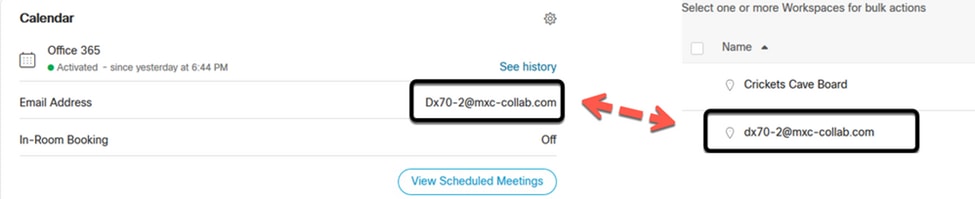
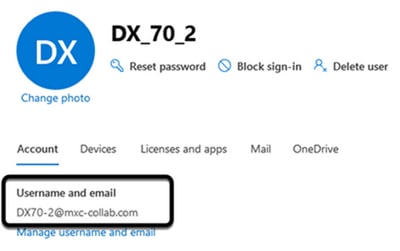
注意:此字段不区分大小写。但是,它必须与任何其他字母或符号完全匹配。
验证
使用来自可行方案的日志的示例:
当一切就绪且运行完全正常时,您可以验证实施是否可以在三个不同的角度上正常工作:
Webex Control hub上的设备日历显示安排的会议,包括开始、结束、持续时间和组织者会议详细信息:
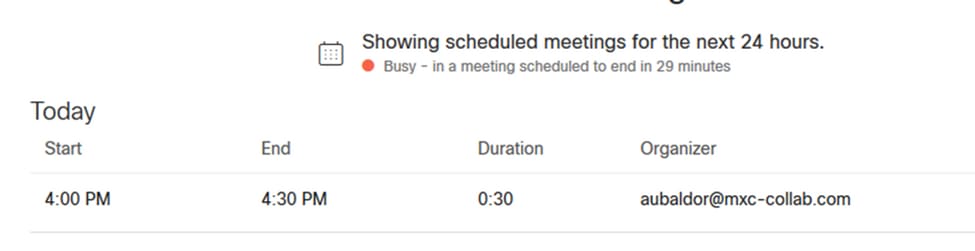
设备显示要推送的一键式操作,以及触摸屏上的MS Teams图标:
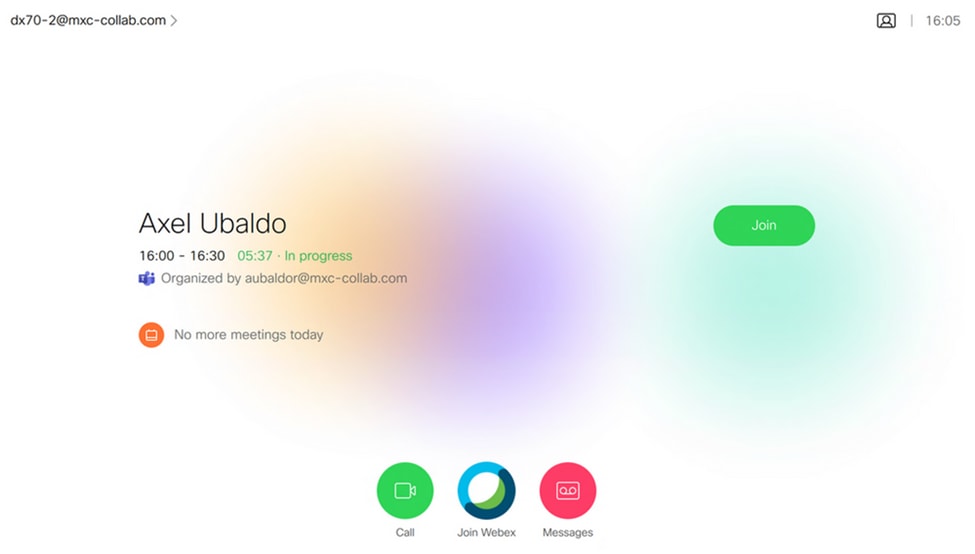
此外,这可以在终端日志的All.log文件中进行验证。您可以看到以下信息:
它包含说明calendar.meeting.create和唯一跟踪ID。MSTEAMS列为会议类型:
2021-07-02T15:51:49.571-05:00 appl[2073]: Wx2 I: NotificationChannel: calendar.meeting.create, trackingid ccc_d0965d59-34ea-437e-9c09-c621e871e873
2021-07-02T15:51:49.572-05:00 appl[2073]: Wx2[3]: CalendarClientImpl::on_meeting_updated_event
2021-07-02T15:51:49.573-05:00 appl[2073]: Wx2[1]: Inserting new meeting - organizer='7ad83eb6-549d-4282-86a4-bf3c05e4b6f3' start='2021-07-02T21:00:00.000Z' id='8fd64402-f665-6bd3-bf15-be436bbe2c97' meetingJoinType='MSTEAMS' meetingJoinURI=true meetingJoinURL=true webexURI=false spaceURI=false callURI=false"
new meeting - organizer='7ad83eb6-549d-4282-86a4-bf3c05e4b6f3' start='2021-07-02T21:00:00.000Z' id='8fd64402-f665-6bd3-bf15-be436bbe2c97' meetingJoinType='MSTEAMS' meetingJoinURI=true meetingJoinURL=true webexURI=false spaceURI=false callURI=false"
来自Webex的更新事件将推送到终端:
2021-07-02T15:51:49.579-05:00 appl[2073]: Wx2[5]: Creating new Meeting (id=2)
2021-07-02T15:51:49.579-05:00 appl[2073]: Wx2[5]: Attaching CalendarEvent (id=8fd64402-f665-6bd3-bf15-be436bbe2c97) to Meeting (id=2)
2021-07-02T15:51:49.579-05:00 appl[2073]: Wx2 I: Wx2MeetingsHandlerImpl::meetings_updated: num meetings=1
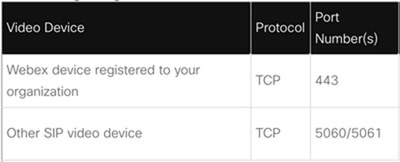
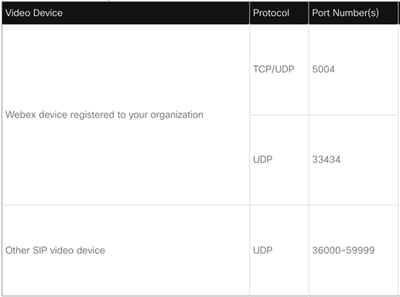
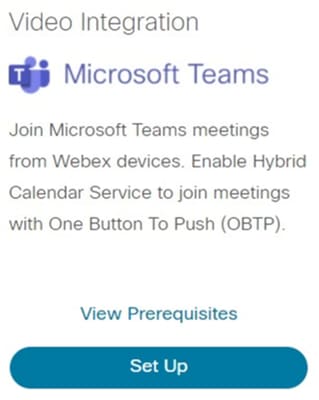
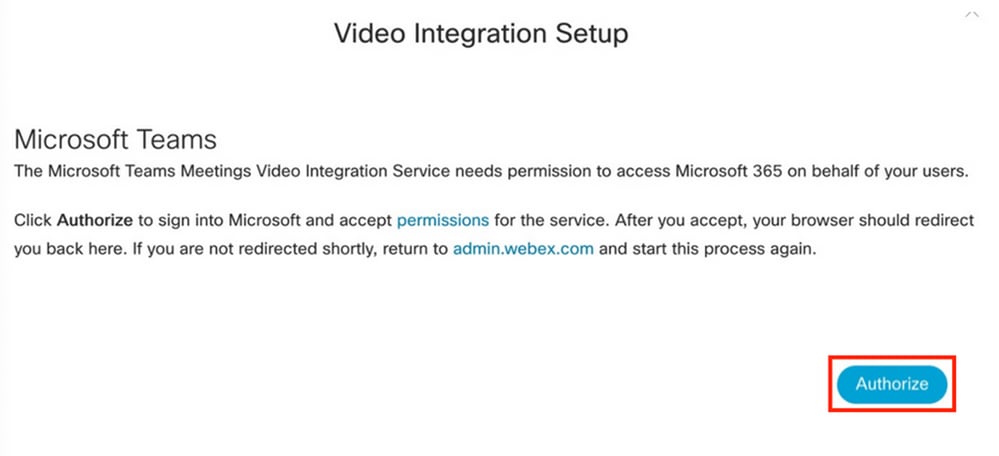

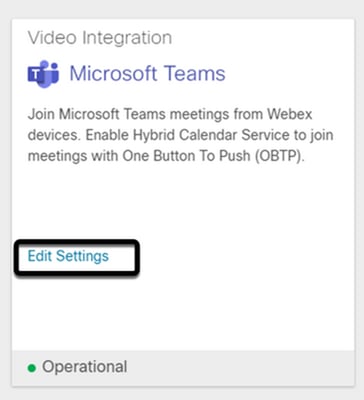

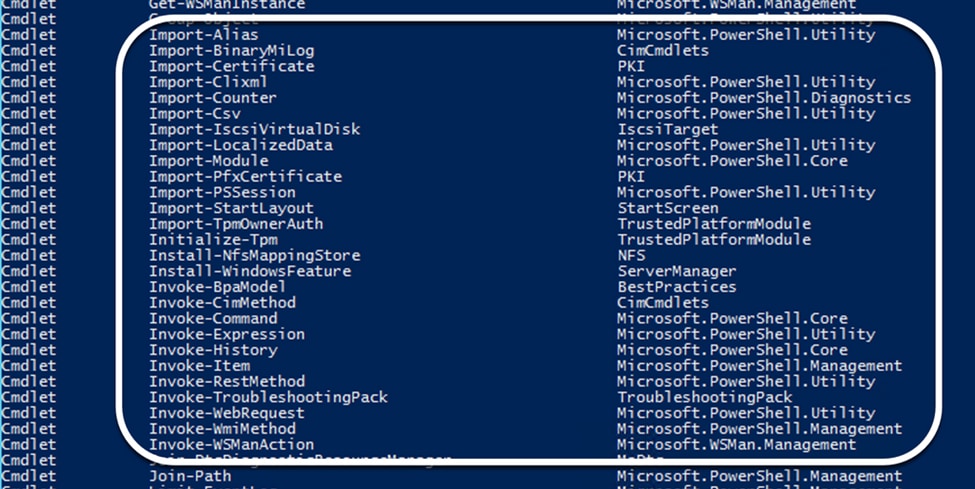
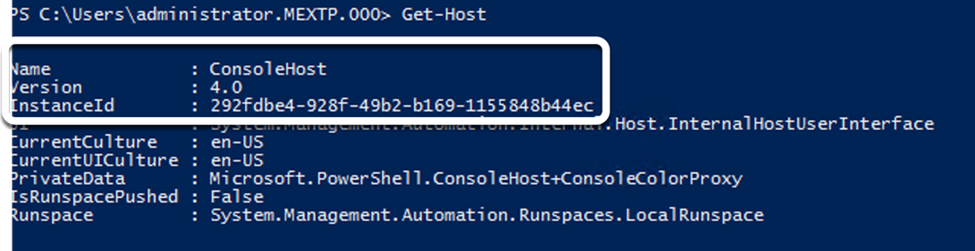
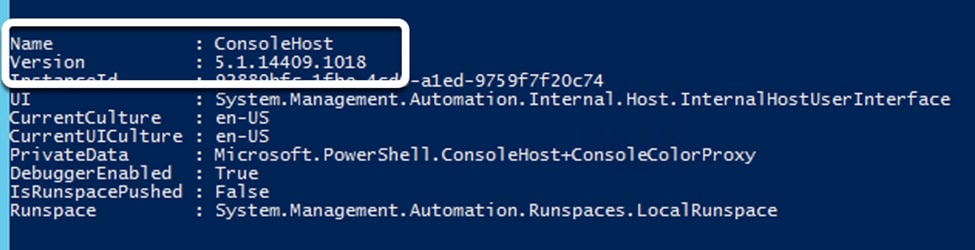


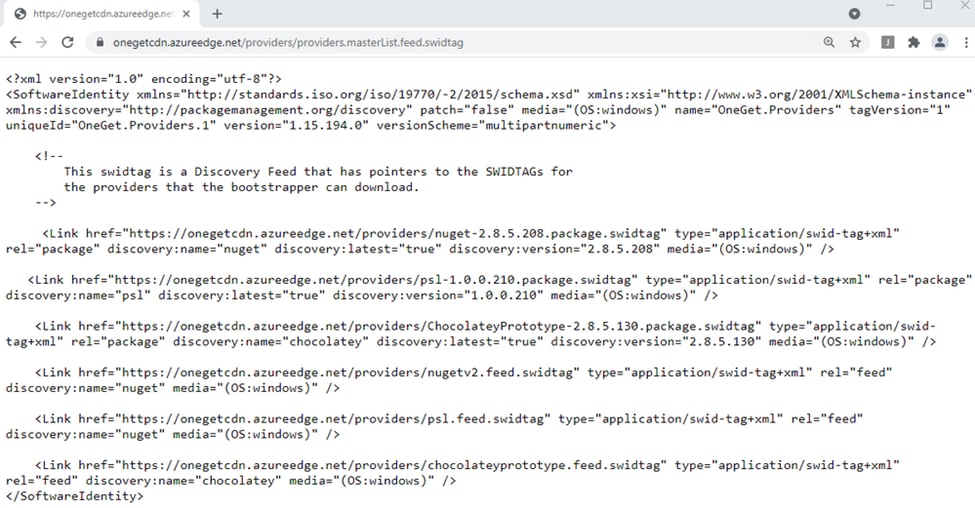






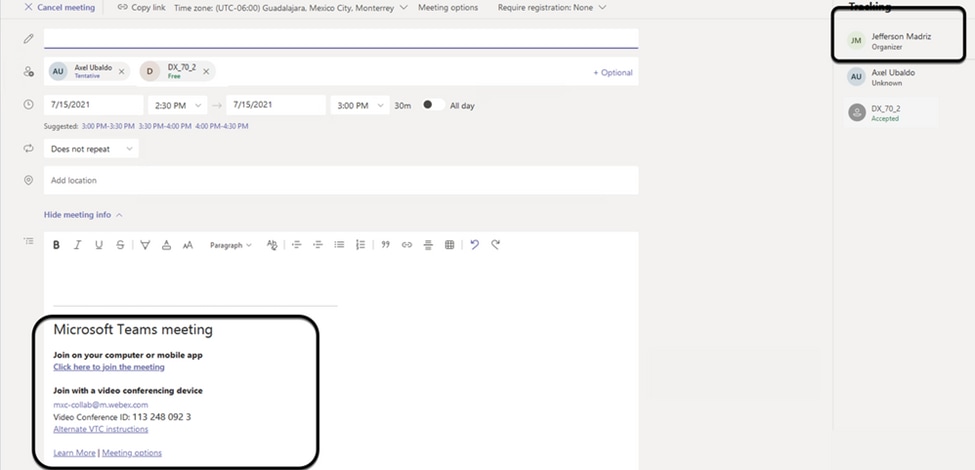
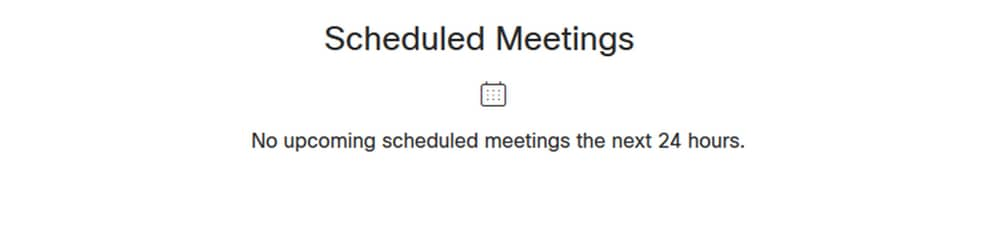
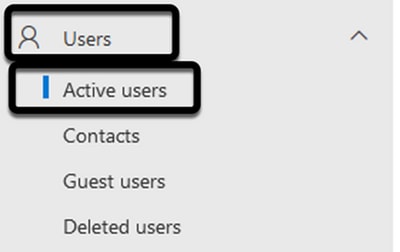
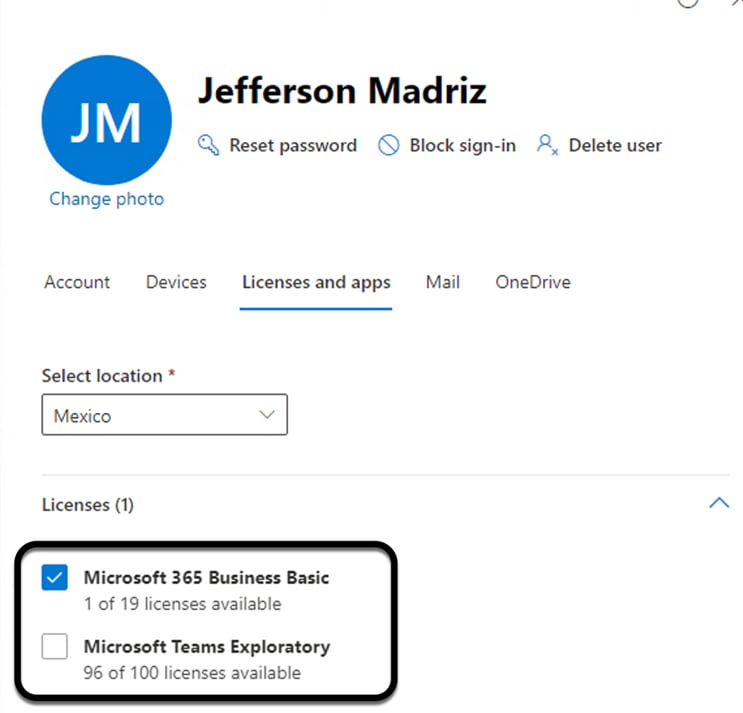
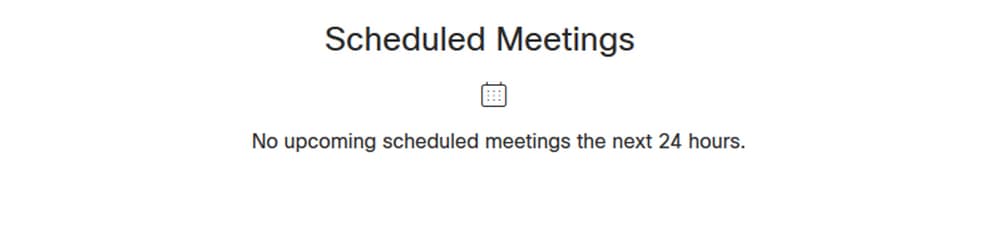
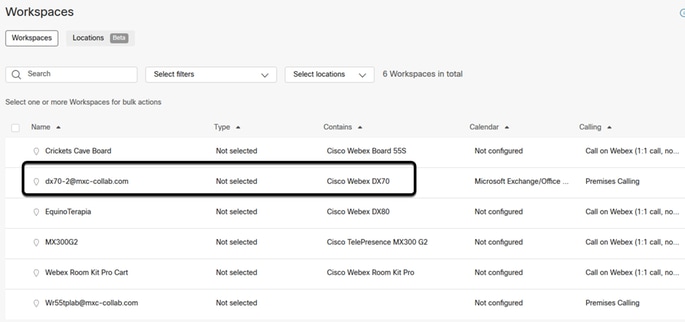
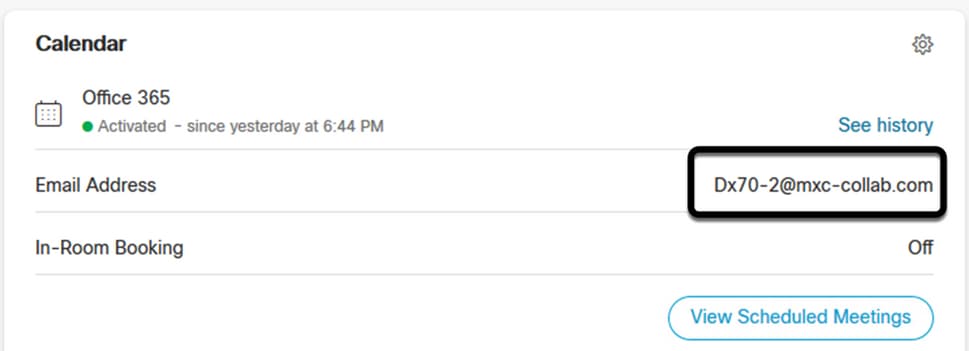
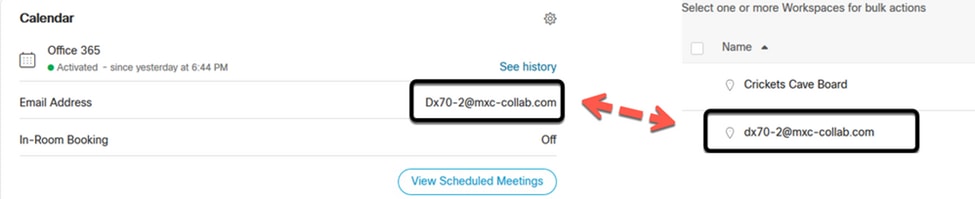
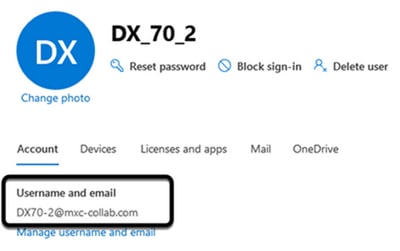
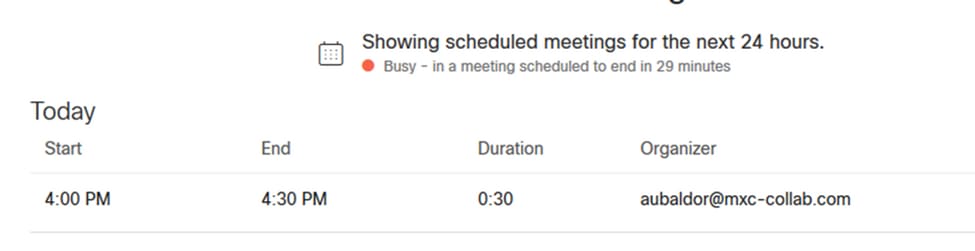
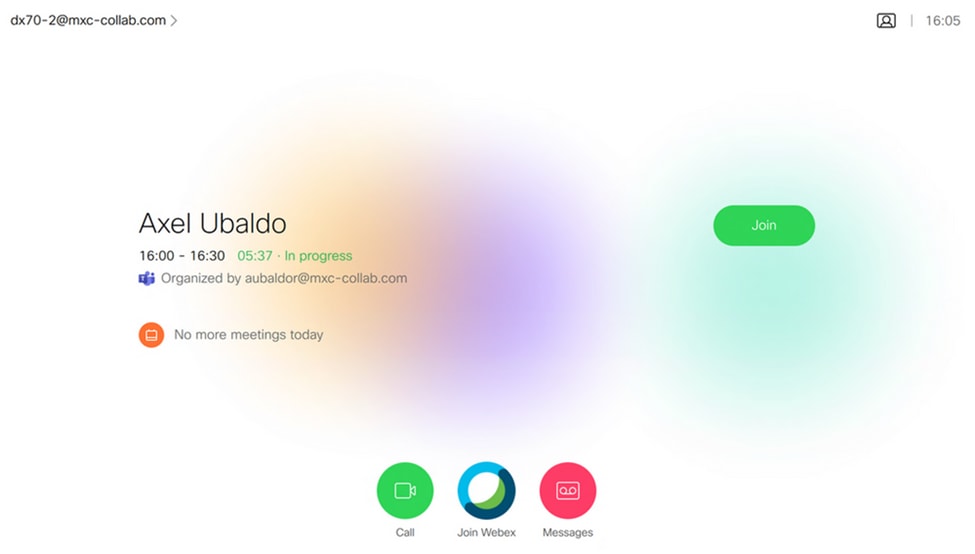
 反馈
反馈